开启开发者模式。如何通过 XCode 开启 iPhone 开发者模式?
不过有些人发现,更新到iOS 16或iOS 17之后,iPhone 开发者模式不见了,这时候我们就需要通过 Xcode 这款苹果推出的开发者工具来开启 iPhone 开发者模式,不过必须准备一台 MacBook 或 iMac 等 Mac 电脑,且电脑上需要安装 Xcode。 所需配备如下:
运行iOS 16、iOS 17或更高版本的iPhone
运行 macOS Ventura 13.3 或更高版本的 Mac 电脑
一条传输线
步骤一:下载并安装 Xcode 软件
首先,在你的 MacBook Air、MacBook Pro 或 iMac 电脑上,下载并安装免费的 Xcode 软件,下载好之后打开该应用程序,依序点选「Continue」,完成所有安装程序。
步骤二:将 iPhone 连接到 Mac 并开启开发者模式
下载好 Xcode 软件后,请使用传输线将 iPhone 与 Mac 互相连接起来,此时 Mac 通常会跳出「要允许配件连接吗? 」的窗口,请务必点选「允许」。
接着,在电脑打开 Xcode 软件,并且在最上方菜单列点选「Windows」>「Devices and Simulators」,这时 iPhone 可能会跳出「信任此计算机? 」的窗口,一定要点选「信任」并输入设备密码来解锁。
步骤三:到隐私权设定开启「开发者模式」
最后,请开启 iPhone 上的「设定 app」,点选「隐私权与安全性」,滑到最下方,在「安全性」里就会出现「开发者模式」了,请直接点进去。
开启「开发者模式」选项,这边要提醒大家,开启 iPhone 开发者模式风险是设备安全性会降低喔! 确定的话,我们点选「重新启动」即可开启 iOS 开发者模式,这样就能轻松解决 iPhone 开发者模式不见的问题!
如何将 iPhone 开发者模式关闭?
如果你的 iPhone 目前是开启「开发者模式」的状态,而现在希望能将 iPhone 开发者模式关闭的话,请参考以下快速的三步骤关闭它:
开启 iPhone 上的「设定 app」,点选「隐私权与安全性」。
点选开发者模式。
关闭开发者模式。
总结
以上就是 iOS 开发者模式的开启与关闭方法,如果你是开发者,或是需要用到此项功能,那可以参考本篇教学的方法通过 Xcode 开启唷! 整体步骤算是简单又快速。